
Как проверить историю местоположений iPhone и защитить вас от отслеживания

Без ведома многих клиентов iPhone отслеживает данные о вашем местоположении, а вы даже не осознаете этого. Итак, если вам интересно, где вы были несколько недель назад, вы можете найти это на своем iPhone, проверив историю местоположений. Мало того, вы также можете найти свое местоположение на Картах Google. Если вы не знаете, как проверить историю местоположений вашего iPhone, воспользуйтесь приведенными ниже способами.
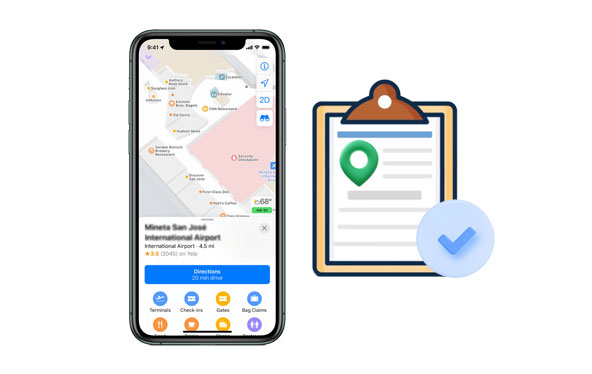
Вы когда-нибудь задумывались, возможен ли просмотр истории ваших местоположений на iPhone? Смартфоны оснащены функциями отслеживания, что позволяет просматривать историю отслеживания местоположения. Что касается iPhone, у них есть история местоположений на базе Google, которую необходимо активировать. Чтобы активировать эту функцию, вам следует войти в свою учетную запись Google.
Эта функция очень важна, и доступ к ней не может быть проще. Он адаптирует карты к уже пройденным вами маршрутам. Кроме того, он предоставляет множество преимуществ, таких как получение актуальных обновлений о дорожном движении, определение местоположения вашего iPhone и отображение рекламы на основе ваших интересов.
Чтобы отслеживать историю своих местоположений с помощью Карт Google, убедитесь, что вы вошли в свою учетную запись Google и что «История местоположений» и «Отчеты о местоположении» активны. Apple будет отслеживать и записывать историю ваших местоположений, когда вы активируете «Частые места» или «Основные места» в настройках. Чтобы защитить вашу конфиденциальность, вы можете в любое время удалить эти данные автоматически или вручную. Читайте дальше, чтобы узнать, как просмотреть последние местоположения на iPhone.
Службы, отслеживающие местоположение, используют точки доступа GPS, Bluetooth или Wi-Fi для незаметной записи вашего местоположения. Если вы получаете доступ к приложениям истории местоположений с включенным разрешением на отслеживание, вы сможете увидеть местоположение своего устройства. Это пригодится, если вы хотите отслеживать местонахождение членов вашей семьи или хотите вспомнить то интересное место, которое вы посетили.
Поэтому, если вы хотите отслеживать историю местоположений телефона, вот способы, как найти историю местоположений на iPhone.
Если вы хотите легко проверить историю местоположений вашего iPhone, настройки iPhone предлагают простое решение. Просто перейдя в «Настройки», службы определения местоположения можно активировать за считанные секунды. Вот как просмотреть важные места на iPhone:
Шаг 1. Перейдите в « Настройки » на своем устройстве, в раскрывающемся меню выберите « Конфиденциальность » и выберите « Службы геолокации ».
Шаг 2: Прокрутите меню вниз и выберите « Системные службы ». Затем нажмите либо на опцию « Частые места », либо на « Важные места », где вы сможете легко найти сохраненную историю местоположений.

Вы можете отслеживать время прибытия и выхода из пунктов назначения, просматривая отметки времени в журнале местоположений. Все, что вам нужно сделать, это нажать на название города и посмотреть, где вы были. Если раньше на вашем устройстве были помечены места, то вместо названий улиц будут отображаться посещенные города.
Для тех из вас, кто использует приложение Google Maps на своих iPhone, особенно если вы хотите перемещаться по местам, есть функция временной шкалы, которая может помочь вам просмотреть историю местоположений. Эта функция позволяет пользователям iPhone проверять места, которые они посетили в предыдущие дни или месяцы.
Вы можете получить доступ к странице временной шкалы на своем iPhone через мобильное приложение, и это поможет вам быть в курсе того, где и когда вы посещаете какое-либо место. Он не только подробно покажет каждое посещенное место, но и проинформирует вас о времени вашего пребывания в том или ином месте. Вот как посмотреть прошлые местоположения на iPhone:
Шаг 1. Для начала запустите приложение Google Maps и коснитесь значка своего профиля.
Шаг 2. Затем найдите опцию « Временная шкала » в верхнем левом углу экрана. Нажмите на него. Эта функция отображает все данные о ваших поездках с указанием конкретных дат. Вы увидите маршруты на карте и историю местоположений iPhone по дате.

Вам также следует включить службы определения местоположения для Карт Google, чтобы иметь полный контроль над настройками конфиденциальности вашего местоположения при использовании Карт Google. Например, вы можете отслеживать свое местонахождение, пока приложение активно или всегда в фоновом режиме. Если в какой-то момент вы захотите просмотреть историю прошлых местоположений в Картах Google, перейдите в « Настройки конфиденциальности » и « Службы определения местоположения », затем включите Карты Google на iPhone и установите для него значение « Всегда ».
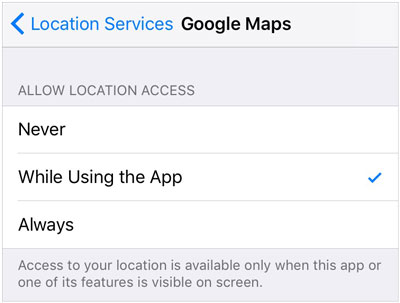
Как отключить историю местоположений на Картах Google?
Если вы не хотите, чтобы Google собирал и сохранял данные о вашем местоположении, отключите функцию « История местоположений ». Вот как это сделать:
Шаг 1. Найдите страницу истории местоположений в нижнем ряду страницы временной шкалы. Должно быть написано « История местоположений включена ».
Шаг 2. Нажмите кнопку « Управление историей местоположений ». Вы будете перенаправлены на другую страницу, где сможете отключить переключатель рядом с « История местоположений ».
Несмотря на то, что это не позволит Картам Google отслеживать ваше местоположение на вашем гаджете, некоторые приложения Google сохранят отметки времени для местоположений. Поэтому, чтобы гарантировать, что Карты Google не смогут отследить ваше местонахождение ни на одном из ваших цифровых устройств, отключите историю приложений и веб-поиска в настройках.
Отслеживание истории местоположений — серьёзная мера безопасности. Однако могут быть случаи, когда эти функции могут поставить под угрозу вашу безопасность и конфиденциальность. Вы можете столкнуться с многочисленными проблемами, которые заставят вас искать способ скрыть местоположение на вашем iPhone.
Один из способов предотвратить слежку за вашим iPhone — притвориться, что вы находитесь в другом месте. Для этого вам понадобится надежное программное обеспечение — Location Changer . Этот выдающийся инструмент позволяет легко изменить местоположение GPS вашего iPhone одним щелчком мыши. Вы не только можете обмануть людей, заставив их поверить, что вы находитесь где-то в другом месте, но это гениальное приложение также не оставляет после себя никаких следов. Вот его особенности:
* Мгновенно меняйте местоположение iPhone по GPS одним щелчком мыши.
* Легко подделывайте свое местоположение на Facebook Dating , Twitter и других социальных платформах.
* Подделывайте свое местоположение для игры в Pokemon Go на устройствах Android и iOS .
* Функция джойстика для простой имитации движений GPS.
* Вы можете играть в AR-игры дома и продумывать свои маршруты и скорость.
* Работает на большинстве мобильных устройств iOS и Android .
Загрузите это программное обеспечение, чтобы ваше местоположение не отслеживалось.
Быстро измените местоположение вашего iPhone:
01 Сначала загрузите программу смены местоположения на свой компьютер. Запустите его и выберите « Начать », чтобы использовать этот мощный инструмент.

02 Подключите iPhone, выберите свое устройство и « USB » в интерфейсе и нажмите « ОК ». Кроме того, вы можете выбрать « WIFI », если хотите беспроводное соединение.

03 Вы увидите карту на своем компьютере. Пожалуйста, нажмите « Режим телепортации », выберите желаемое место и перетащите маркер в выбранное место. Когда закончите, нажмите « Переместить », чтобы изменить местоположение. Вы можете получить доступ к своему поддельному местоположению, и новое место отобразится на вашем устройстве.

Не позволяйте себе забыть прекрасные воспоминания о вашем последнем отпуске. Если вы не хотите пропустить эти детали, просто откройте историю местоположений вашего iPhone. Конечно, Apple может не предоставлять такую точную информацию, как Карты Google, но если провести надежные исследования и вспомнить, все будет в порядке.
Кроме того, чтобы кто-то не мог проверить ваше местоположение, используйте программу Location Changer, которая мгновенно изменит GPS вашего iPhone на любую точку мира.
Похожие статьи:
10 лучших альтернатив виртуального местоположения iTools для устройств Android и iOS
Легкая подмена Pokemon Go на устройствах iOS : 7 лучших способов
6 возможных способов подделать местоположение GPS на iPhone
Как подделать GPS без рута на Android ? [8 надежных приложений]

 Виртуальное местоположение
Виртуальное местоположение
 Как проверить историю местоположений iPhone и защитить вас от отслеживания
Как проверить историю местоположений iPhone и защитить вас от отслеживания